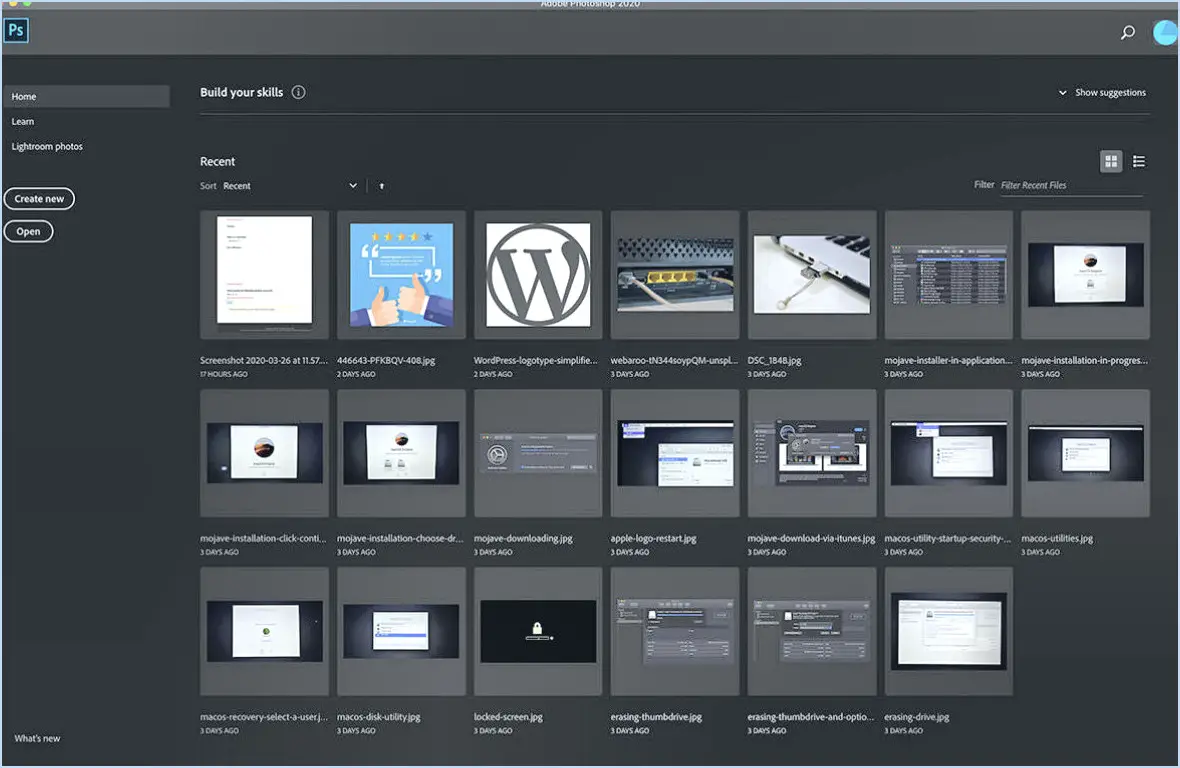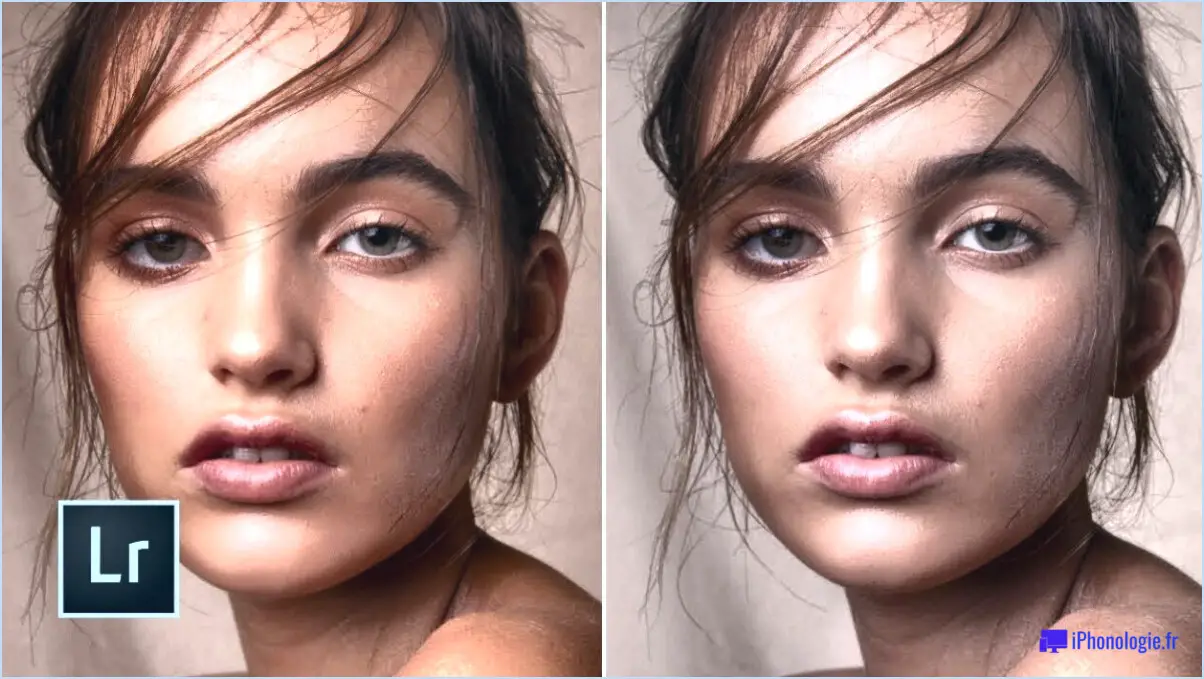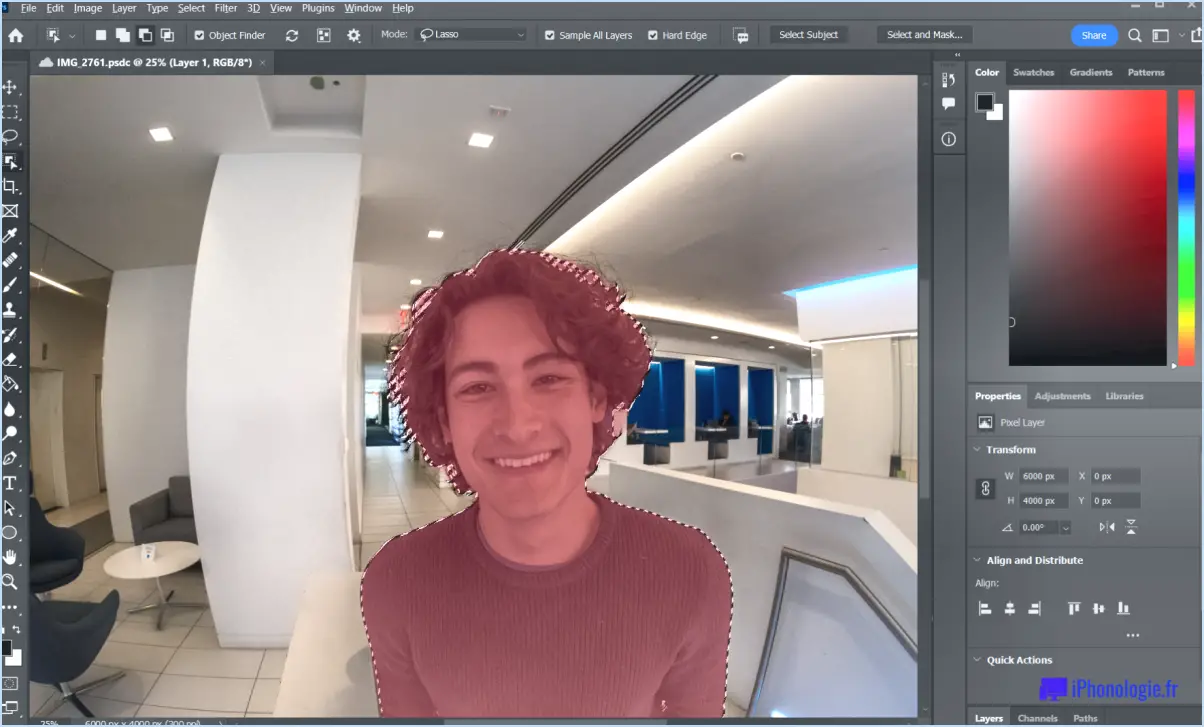Comment récupérer les photos snapchat sur iphone?
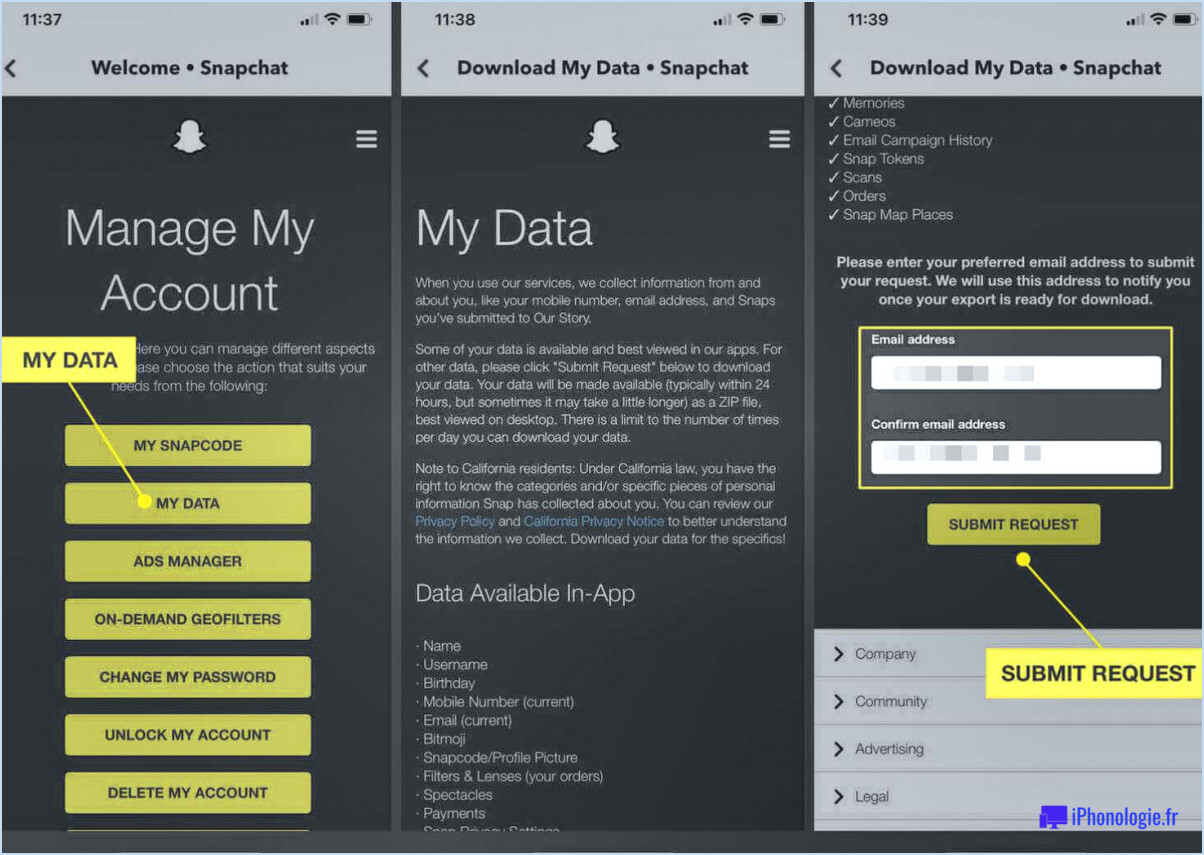
Si vous avez accidentellement supprimé des photos Snapchat sur votre iPhone, ne vous inquiétez pas, il y a toujours un moyen de les récupérer. Tout ce dont vous avez besoin est un outil de récupération de données fiable comme FonePaw iPhone Data Recovery. Voici comment vous pouvez récupérer vos photos Snapchat supprimées sur l'iPhone :
- Installez et lancez FonePaw iPhone Data Recovery : Commencez par télécharger et installer FonePaw iPhone Data Recovery sur votre ordinateur. Lancez le programme et connectez votre iPhone à votre ordinateur à l'aide d'un câble USB.
- Analysez votre iPhone : Une fois votre iPhone connecté, sélectionnez "Récupérer à partir d'un appareil iOS" dans les options situées à gauche de l'écran. Cliquez sur le bouton "Démarrer l'analyse" pour commencer à analyser votre iPhone à la recherche de photos Snapchat supprimées.
- Prévisualisez et récupérez les photos Snapchat : Une fois l'analyse terminée, vous pourrez prévisualiser toutes les données trouvées sur votre iPhone. Sélectionnez la catégorie "Photos" pour afficher toutes les photos, y compris celles qui ont été supprimées. Sélectionnez les photos Snapchat que vous souhaitez récupérer, puis cliquez sur le bouton "Récupérer" pour les enregistrer sur votre ordinateur.
Il est important de noter que vous devez cesser d'utiliser votre iPhone dès que vous vous rendez compte que vos photos Snapchat ont disparu. Plus vous utilisez votre appareil, moins il est probable que vous puissiez récupérer vos photos supprimées.
En plus d'utiliser FonePaw iPhone Data Recovery, il y a quelques autres choses que vous pouvez faire pour augmenter vos chances de récupérer les photos Snapchat supprimées sur l'iPhone :
- Vérifiez votre dossier Récemment supprimé : Si vous avez récemment supprimé vos photos Snapchat, il se peut qu'elles se trouvent encore dans votre dossier Récemment supprimées. Pour vérifier, ouvrez l'application Photos sur votre iPhone et allez dans "Albums" > "Récemment supprimées". Si vos photos Snapchat s'y trouvent, vous pouvez les récupérer en les sélectionnant puis en appuyant sur "Récupérer".
- Restaurer à partir d'une sauvegarde iCloud ou iTunes : Si vous sauvegardez régulièrement votre iPhone sur iCloud ou iTunes, vous pourrez peut-être restaurer vos photos Snapchat supprimées à partir d'une sauvegarde précédente. Toutefois, cette méthode ne fonctionnera que si vous disposez d'une sauvegarde effectuée avant la suppression des photos.
En conclusion, FonePaw iPhone Data Recovery est un outil fiable qui peut vous aider à récupérer les photos Snapchat supprimées sur iPhone. N'oubliez pas d'arrêter d'utiliser votre appareil dès que vous vous rendez compte que vos photos ont disparu, et essayez de vérifier votre dossier Récemment supprimés ou de restaurer à partir d'une sauvegarde avant d'utiliser un outil de récupération de données.
Où se trouvent les dossiers Snapchat cachés sur l'iPhone?
Snapchat pour iPhone n'a pas de dossier caché. Contrairement à d'autres applications de messagerie, Snapchat est conçu pour être convivial et n'oblige pas les utilisateurs à naviguer dans des dossiers cachés pour accéder à leurs photos sauvegardées. Tous les snaps et messages sont enregistrés dans le dossier "Memories" ou "Camera Roll" de votre iPhone. En outre, il n'est pas possible de créer un dossier caché dans l'application elle-même. Toutefois, si vous souhaitez préserver la confidentialité de vos photos et messages, vous pouvez activer la protection par code d'accès ou utiliser la fonction "Réservé à mes yeux" dans la section "Mémoires" de l'application. Cette fonction vous permet de stocker des photos sensibles derrière un code d'accès ou une authentification Touch ID/Face ID.
Comment retrouver mes archives sur Snapchat?
Pour accéder à vos archives sur Snapchat, il vous suffit d'ouvrir l'application et de glisser vers le bas pour ouvrir votre écran Mémoires. Ensuite, tapez sur les trois lignes situées dans le coin supérieur gauche de l'écran. Un menu s'ouvre alors, dans lequel vous pouvez sélectionner "Archives" pour afficher tous vos snaps et stories sauvegardés. Une fois dans la section Archives, vous pouvez parcourir le contenu sauvegardé en faisant défiler l'écran vers le haut ou vers le bas. Vous pouvez également utiliser la barre de recherche en haut de l'écran pour rechercher des photos ou des histoires spécifiques. N'oubliez pas que les snaps et les histoires sont automatiquement supprimés au bout d'un certain temps. Veillez donc à sauvegarder tout contenu important dans vos archives avant qu'il ne disparaisse !
Comment retélécharger les données Snapchat?
Pour télécharger à nouveau vos données Snapchat, vous devez suivre quelques étapes simples. Tout d'abord, ouvrez l'application Snapchat et connectez-vous à votre compte. Ensuite, appuyez sur l'icône des paramètres dans le coin supérieur droit de l'écran principal. Sélectionnez ensuite "Déconnexion", puis "Supprimer le compte". Saisissez votre mot de passe lorsque vous y êtes invité, puis appuyez à nouveau sur "Supprimer le compte". Une fois votre compte supprimé, vous pouvez vous inscrire à un nouveau compte et suivre les mêmes étapes pour télécharger à nouveau vos données. Il est important de noter que ce processus supprimera toutes vos données et tous vos chats existants, alors assurez-vous de sauvegarder toutes les informations importantes avant de continuer.
Les photos Snapchat sont-elles supprimées à jamais?
Si vous vous demandez si les photos Snapchat sont supprimées à jamais, la réponse est oui. L'application est conçue pour supprimer les photos dès qu'elles sont vues par le destinataire. En outre, si le destinataire fait une capture d'écran de la photo, l'expéditeur en est informé. Ainsi, bien qu'il soit possible pour quelqu'un de sauvegarder une image en utilisant une capture d'écran, l'application est conçue pour empêcher le stockage permanent des images.
Pourquoi mes anciens souvenirs Snapchat ont-ils disparu?
Les souvenirs Snapchat sont automatiquement supprimés au bout de 30 jours. Cela s'explique par le fait que Snapchat souhaite libérer de l'espace de stockage sur votre téléphone. Les utilisateurs de Snapchat peuvent sauvegarder leurs souvenirs en les exportant vers leur rouleau d'appareils photo ou vers le stockage en nuage de Snapchat appelé "Memories". Les souvenirs stockés dans le nuage sont accessibles à tout moment, mais l'espace de stockage local sur votre téléphone est limité. Pour garantir le bon fonctionnement de Snapchat, l'application supprime les anciens souvenirs au bout de 30 jours. Toutefois, si vous avez récemment mis à jour Snapchat ou le système d'exploitation de votre téléphone, il est possible que vos souvenirs aient été perdus en raison d'un problème technique. Dans ce cas, vous devriez essayer de contacter l'équipe d'assistance de Snapchat pour obtenir de l'aide.
Les photos définitivement supprimées disparaissent-elles à jamais sur l'iPhone?
Oui, les photos supprimées de façon permanente disparaissent à jamais d'un iPhone. Lorsque vous supprimez une photo de votre iPhone, elle n'est pas réellement supprimée. Elle est simplement cachée de l'application Photos et sera supprimée si vous synchronisez votre téléphone avec iTunes. Pour supprimer complètement une photo, vous devez la supprimer à la fois de l'application Photos et d'iTunes. Toutefois, il existe des moyens de récupérer les photos supprimées, comme l'utilisation d'un outil de récupération de données tiers ou la restauration à partir d'une sauvegarde iCloud. Il est important de noter que la restauration à partir d'une sauvegarde remplacera toutes les données de votre téléphone par la sauvegarde, il est donc recommandé de ne restaurer que si vous disposez d'une sauvegarde récente et que vous êtes prêt à perdre toutes les données ajoutées depuis la création de la sauvegarde.
Comment puis-je récupérer des photos définitivement supprimées?
Si vous souhaitez récupérer des photos définitivement supprimées, vous pouvez procéder de plusieurs manières. Tout d'abord, essayez d'utiliser la fonction de recherche intégrée de votre appareil pour rechercher des fichiers ou des dossiers correspondant au nom de la photo que vous essayez de récupérer. Si cela ne fonctionne pas, vous pouvez utiliser un logiciel de récupération de photos tel que EaseUS Data Recovery Wizard ou Recuva pour analyser votre appareil à la recherche de fichiers supprimés. Une autre option consiste à rechercher les photos manquantes dans vos fichiers de sauvegarde ou dans votre espace de stockage sur le cloud. Il est important de noter que plus vous attendez pour récupérer les photos supprimées, plus il peut être difficile de les récupérer.
Où sont stockés les souvenirs de Snapchat?
Les souvenirs de Snapchat sont stockés sur les serveurs de l'application. Cela signifie que les photos et les vidéos que vous enregistrez dans la section Memories de l'application ne sont pas sauvegardées dans le stockage de votre téléphone. Il est important de noter que si vous supprimez l'application de votre téléphone, vos souvenirs seront définitivement supprimés et ne pourront pas être récupérés. Il est donc recommandé de sauvegarder vos souvenirs sur votre appareil ou sur un service de stockage en nuage si vous souhaitez les conserver en toute sécurité.
Où vont les photos Snapchat après leur disparition?
Lorsque les photos Snapchat disparaissent, elles ne sont pas réellement effacées. Elles sont cachées de l'écran principal de l'utilisateur. Pour y accéder, les utilisateurs doivent se rendre dans la section "Récents" de l'application. Les photos sont sauvegardées sur les serveurs de Snapchat, mais sont supprimées après avoir été vues. Toutefois, si quelqu'un fait une capture d'écran de la photo, Snapchat en informe l'expéditeur. Il est également possible pour les forces de l'ordre d'accéder aux photos Snapchat supprimées avec un mandat, car elles sont sauvegardées sur les serveurs de Snapchat pour une durée limitée.